-
win10教育版如何升级专业版
- 2022-02-07 12:48:02 来源:windows10系统之家 作者:爱win10
电脑是我们生活和工作中经常会使用到的工具,有些用户觉得win10教育版不好用想要换成专业版使用,但却不知道该如何操作,今天,小编就把win10教育版升级专业版的步骤方法带给大家。
win10教育版怎样升级专业版
1.首先我们按键盘上的win+I键位打开windows设置选项,然后选择【更新和安全】选项。
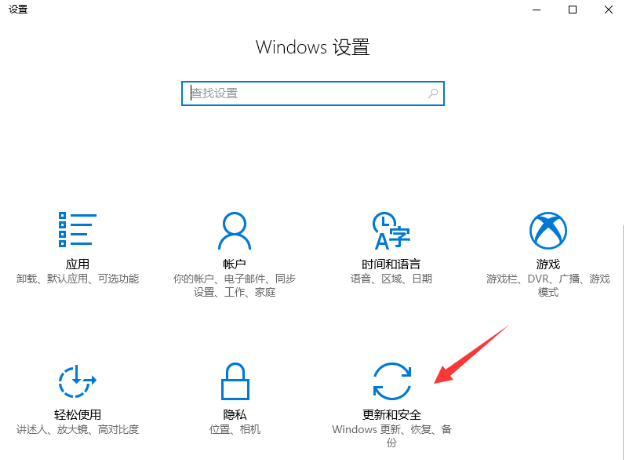
2.进入页面后我们点击左侧的【激活】选项,然后在右侧界面中点击【更改产品密钥】按钮。
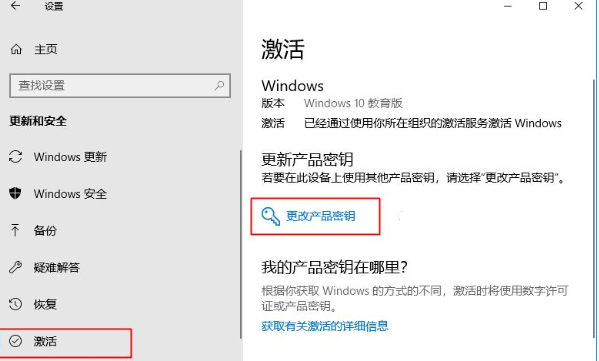
‘
3.在弹出的窗口中我们输入win110专业版的系统密钥,点击下一步按钮即可。
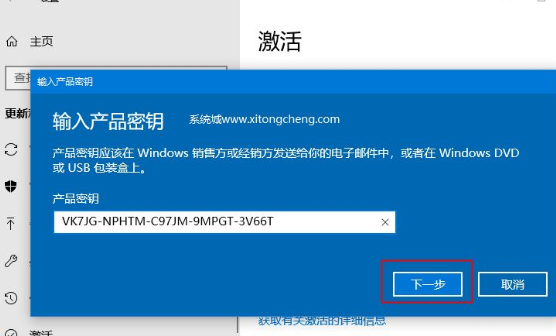
4.此时电脑会自动更新操作,完成后会重启,重启之后就进入到专业版的页面当中啦。
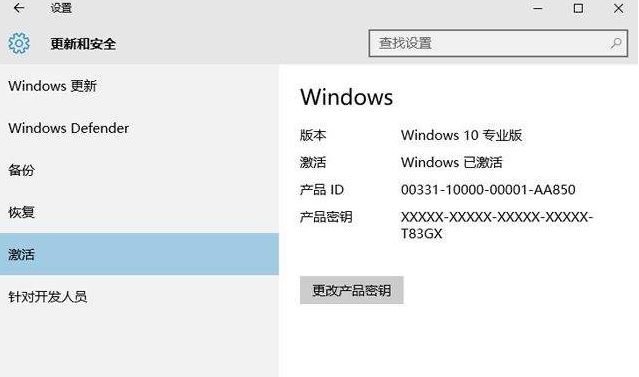
win10专业版产品密钥
K7JG-NPHTM-C97JM-9MPGT-3V66T
NPPR9-FWDCX-D2C8J-H872K-2YT43
W269N-WFGWX-YVC9B-4J6C9-T83GX
NYW94-47Q7H-7X9TT-W7TXD-JTYPM
NJ4MX-VQQ7Q-FP3DB-VDGHX-7XM87
MH37W-N47XK-V7XM9-C7227-GCQG9
VK7JG-NPHTM-C97JM-9MPGT-3V66T
这就是win10教育版升级专业版的步骤方法所在,你学会了吗。
上一篇:小编教你win10系统笔记本摄像头怎么打开
下一篇:返回列表
猜您喜欢
- window10正式版系统介绍2017-07-25
- win10 1809升级1903版的方法2020-11-01
- 清理c盘,小编告诉你win10怎么清理c盘..2017-12-15
- 教你win10事件日志服务不可用的解决教..2020-12-12
- win10的ie最新下载2017-08-25
- 酷比魔方电脑win10iso镜像系统下载与..2019-11-07
相关推荐
- win10主题,小编告诉你一些win10主题的.. 2018-06-08
- win10注销管理员账户图文教程.. 2020-09-16
- win10纯净版在哪里下载 2020-08-05
- 微软win10的2004版本怎么下载安装的教.. 2022-01-12
- 电脑重装系统win10方法 2017-08-10
- win10更新失败怎么办,小编告诉你如何.. 2017-11-27



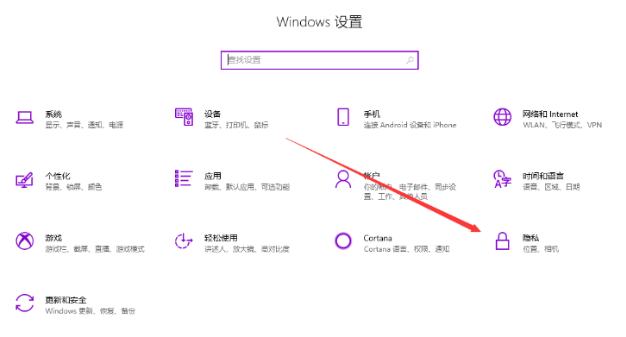
 魔法猪一健重装系统win10
魔法猪一健重装系统win10
 装机吧重装系统win10
装机吧重装系统win10
 系统之家一键重装
系统之家一键重装
 小白重装win10
小白重装win10
 NXPowerLite v5.1.3 中文注册版(附注册码) (文档智能压缩工具)
NXPowerLite v5.1.3 中文注册版(附注册码) (文档智能压缩工具) BSNL 密码 Decryptor v1.0 汉化版 (BSNL加密与解密)
BSNL 密码 Decryptor v1.0 汉化版 (BSNL加密与解密) 电脑公司ghost Win7 x64纯净版201602
电脑公司ghost Win7 x64纯净版201602 小白系统Ghost windows XP SP3 纯净版201802
小白系统Ghost windows XP SP3 纯净版201802 小白系统Ghost Win10 64位专业版下载 v1907
小白系统Ghost Win10 64位专业版下载 v1907 雨林木风win7系统下载64位旗舰版1704
雨林木风win7系统下载64位旗舰版1704 Windows装Lin
Windows装Lin 雨林木风Win8
雨林木风Win8 雨林木风 Gho
雨林木风 Gho win10 64位官
win10 64位官 萝卜家园win1
萝卜家园win1 小白系统win1
小白系统win1 系统之家Ghos
系统之家Ghos HDD Low Leve
HDD Low Leve 系统之家Ghos
系统之家Ghos